Como atualizar o Windows 10 Fall Creators mais cedo ou mais tarde
Microsoft Windows 10 / / March 17, 2020
Pronto para o Windows 10 Fall Creators Update? Aqui estão algumas maneiras diferentes de obtê-lo no seu tempo e não no da Microsoft.
A Microsoft começou a lançar a Atualização do Windows 10 Fall Creators (versão 1709) terça-feira desta semana. Esta é a quarta grande atualização de recurso novo para o Windows 10 desde que foi introduzida inicialmente em 2015. Esta versão é a continuação da Atualização de criadores lançada na primavera passada e inclui um conjunto de qualidade de novos recursos e melhorias.
Agora, isso não significa que todos no mundo receberão o upgrade imediatamente nesta semana. O Fall Creators Update, como seu antecessor, está sendo lançado em fases e os usuários com o hardware mais novo devem vê-lo primeiro. "A Atualização de Criadores de Queda do Windows 10 começará a ser lançada nos PCs com Windows 10 em todo o mundo em fases, começando pelas máquinas mais novas primeiro" escreve John Cable da Microsoft. A Microsoft também recomenda que você aguarde até que essa atualização seja oferecida pelo Windows Update para obter a melhor experiência. Basicamente, a atualização pode não ser compatível com todos os dispositivos e uma atualização gradual dá à empresa mais tempo para corrigir os problemas conhecidos à medida que surgem.
No entanto, se você já fez a atualização do Windows 10 várias vezes e se sente à vontade para lidar com possíveis problemas de atualização, veja como você pode obtê-la no seu tempo e não na Microsoft.

Obtenha a atualização dos criadores de queda do Windows 10 agora
A maneira mais simples de obtê-lo agora é verificar manualmente a atualização. Dirigir a Configurações> Atualização e segurança e clique no Verifique se há atualizações botão. Se o seu sistema for compatível, você verá a atualização começar a baixar e instalar. O processo de atualização pode levar uma quantidade considerável de tempo e seu sistema será reiniciado algumas vezes durante o processo. Basta ter isso em mente quando você escolher agarrá-lo.
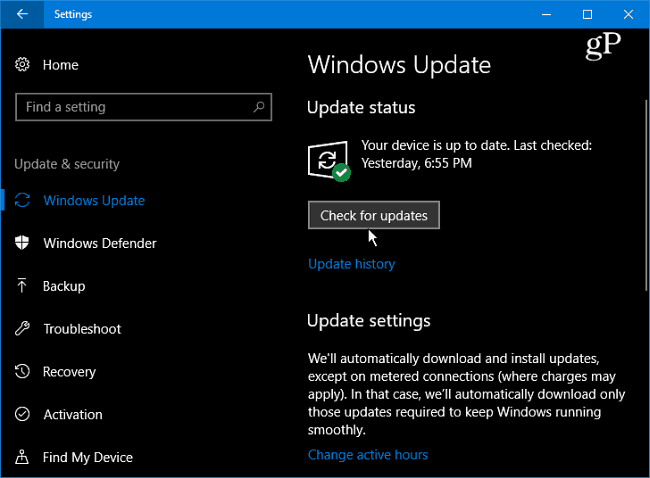
Outra opção é usar o Windows 10 Update Assistant. Vá para o Página de software da Microsoft e clique no Atualizar agora botão na parte superior para baixar a ferramenta Assistente de Atualização.
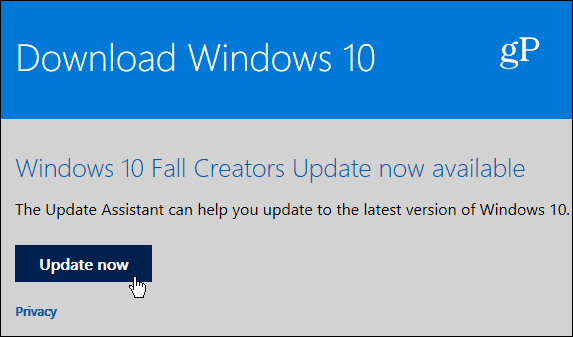
Inicie-o e siga as instruções na tela que o orientam no processo de instalação. É fácil de usar e mantém automaticamente todos os seus arquivos, aplicativos e configurações atuais.
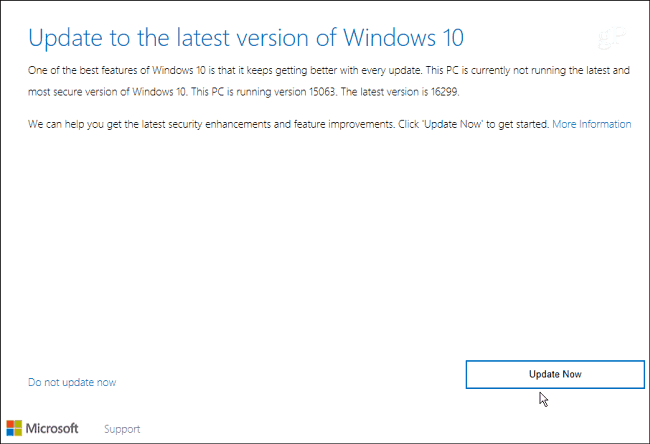
Na mesma página, você pode pegar o Ferramenta de criação de mídia da Microsoft, que é outra rota que você pode seguir. Como o assistente, ele fornece um assistente simples com instruções na tela que o orientam no processo de atualização; no entanto, a Ferramenta de criação de mídia também permite criar mídia de instalação física, como uma unidade USB ou DVD. Lembre-se de confirmar que a opção "Manter arquivos e aplicativos pessoais" está selecionada, pois você deseja uma atualização e não uma instalação limpa.
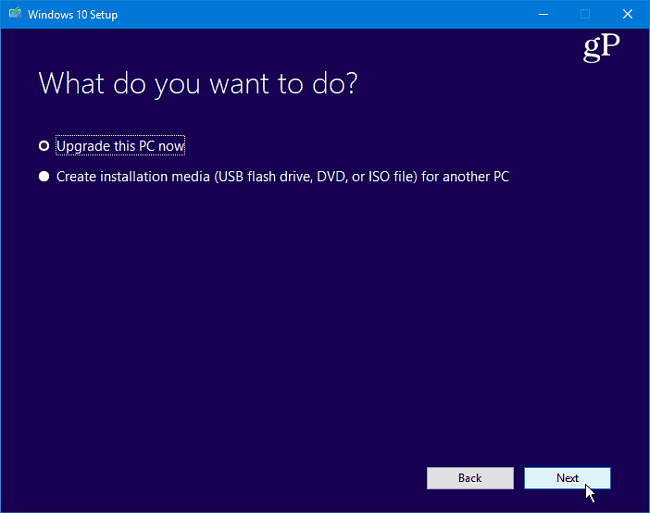
Por outro lado, se você não deseja obter essa atualização porque tudo está funcionando bem e não tem tempo para lidar com problemas de atualização, certamente pode esperar. Leia nosso artigo sobre como atrasar, adiar ou bloquear a Atualização do Windows 10 Fall Creators. Se você estiver executando o Windows 10, poderá adiar a atualização por um ano inteiro.
Você está migrando para o Fall Creators Update mais cedo ou mais tarde? Deixe-nos saber sua opinião na seção de comentários abaixo ou visite nosso Fóruns do Windows 10 para mais discussão e conselhos para solução de problemas.



